![]()
![]()
![]()
Erzeugt eine 3D-Fläche mit vier Kanten, diese sind optional unsichtbar.
Zugriff auf den Befehl über
Befehlszeile: 3dfläche
Alias: 3f, 3dflaeche
Menü: Modell | Netze | 3D Flächen
Werkzeugkasten: Netze | 3D Flächen |
![]()
: 3dfläche
Aufforderung in der Befehlszeile:
Unsichtbare Kante/<Erster Punkt auf 3D-Fläche>: Wählen Sie einen Punkt oder geben Sie U ein.
Unsichtbare Kante/<Zweiter Punkt>: Wählen Sie einen Punkt oder geben Sie U ein.
Unsichtbare Kante/<Dritter Punkt auf 3D-Fläche>: Wählen Sie einen Punkt oder geben Sie U ein.
Unsichtbare Kante/<Letzter Punkt>: Wählen Sie einen Punkt oder geben Sie U ein.
Unsichtbare Kante/<Dritter Punkt auf 3D-Fläche>: Drücken Sie die Eingabetaste, um den Befehl zu beenden.
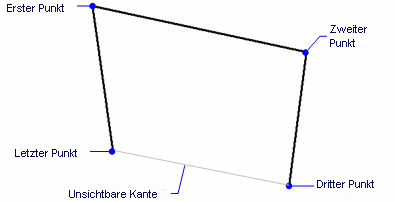
Der Befehl wiederholt die "Unsichtbare Kante/Dritter Punkt auf 3D-Fläche>:" Eingabeaufforderung, das sofort direkt angrenzende Flächen gezeichnet werden können.
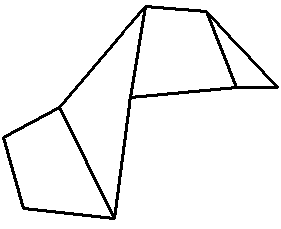
Befehls Optionen
|
Option |
Beschreibung |
|
Gibt die Position der ersten Ecke der Fläche an. Wählen Sie einen Punkt, oder geben Sie x,y,z Koordinaten ein. |
|
|
Gibt die Position der zweiten Ecke der Fläche an. Wählen Sie einen Punkt, oder geben Sie x,y,z Koordinaten ein. |
|
|
Gibt die Position der dritten Ecke der Fläche an. Wählen Sie einen Punkt, oder geben Sie x,y,z Koordinaten ein. |
|
|
Gibt die Position der vierten Ecke der Fläche an. Wählen Sie einen Punkt, oder geben Sie x,y,z Koordinaten ein. |
|
|
Macht die nächste Kante unsichtbar; fordert Sie auf: Dritter Punkt auf 3D-Fläche - bestimmen Sie einen Punkt für den nächsten Kontrollpunkt. |
Bearbeitung mit Griffen
3D-Flächen können direkt an den Griffen bearbeitet werden:
Wählen Sie ein 3D-Netz. Es müssen mehrere Griffe vorhanden sein.
Ziehen Sie einen Griff, um die Fläche zu strecken.
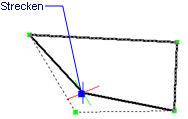
Ähnliche Befehle
3dNetz - erzeugt eine 3D Netzoberfläche mit der Größe m x n.
PEdit - bearbeitet 3D-Netze.
PNetz - erzeugt 3D Vielflächen-Netze.
| Copyright © Menhirs NV - Alle Rechte vorbehalten. |